Avast защищает от всех (даже неизвестных) киберугроз. Однако, порой возникает потребность добавить файл или сайт, которым вы доверяете, в исключения антивируса.
Обновлено: полные и новые инструкции по добавлению исключений в новом интерфейсе Avast вы можете найти по ссылке в конце статьи.
По результатам недавнего динамического тестирования, проведенного независимой лабораторией AV-Comparatives, бесплатный антивирус Avast показал отсутствие ложноположительных срабатываний, продемонстрировав безошибочное определение элементов, не содержащих вредоносного кода.
Однако, время от времени, возникают ситуации, когда необходимо добавить файл или сайт, которым вы доверяте, в исключения антивируса. Настоятельно рекомендуем делать это только при полной уверенности в безопасности программы или веб-портала.
Инструкция: как добавить элемент в исключения антивируса Avast
- Откройте интерфейс антивируса, щёлкнув по иконке программы Avast в системной трее (в правом нижнем углу экрана рядом с панелью выбора языка)
- Перейдите в Настройки, нажав на соответствующий значок в правом верхнем углу
- Во вкладке Общие пролистайте чуть ниже, пока не увидите пункт Исключения. Разверните его

Как добавить программу в исключения avast
В случае, если вы хотите добавить в исключения программу или файл, нажмите Обзор во вкладке Путь к файлам, укажите папку, где находится необходимый элемент, поставьте галочку и нажмите OK. Не указывайте общую папку, в которой помимо этого, находятся другие программы (например, если вы хотите исключить игру и на вашем диске есть одноимённая папка, не исключайте её всю, укажите конкретное место файла, выбрав папку с названием самой игры).
Следует отметить, что необходимо указывать путь, где находится сам исполняемый файл, а не его ярлык, который может находится и на рабочем столе.
Для внесения в список какого-либо сайта, перейдите во вкладу URL-адреса, введите адрес нужного вам портала и нажмите OK.

Таким же способом можно исключить те или иные файлы из проверки CyberCapture и Усиленным режимом.
Вы можете исключать файлы не из всех компонентов безопасности антивируса (к которым в бесплатной версии относятся Экран файловой системы, почты и веб-экран), а только из некоторых. Для этого в Настройках перейдите во вкладку Компоненты, нажмите на кнопку Настройки, находящуюся около интересующего вас Экрана, в открывшемся окне перейдите к пункту Исключения, добавьте нужный элемент и нажмите OK. При возникновении проблем с оповещениями антивируса при стандартном способе, описанном выше, рекомендуем попробовать данный метод и исключить файлы из Экрана файловой системы.
Как добавить файл в исключение в Avast
Будьте осторожны при внесении исключений, так как любая ошибка может поставить безопасность компьютера под угрозу.
Обновлено: мы постоянно работаем над развитием своих продуктов, в том числе и над интерфейсом антивируса. Полные и новые инструкции по добавлению исключений вы всегда можете найти здесь.
Следите за нашими новостями в социальных сетях ВКонтакте , Одноклассники , Facebook и Twitter .

Антивирусные программы стараются сделать всё, чтобы максимально избавить ваш компьютер от различных угроз. Однако, иногда, они заходят в этом слишком далеко. Потому что, удаляют или блокируют те файлы, в безопасности которых вы абсолютно уверены. Эту проблему можно легко решить, поскольку в антивирусе Avast есть список исключений. Если добавить в него файлы, или папки, то они не будут сканировать или блокироваться, что позволит им в полной мере работать с вашим ПК.
Для того, чтобы добавить файлы или сайты в исключения антивируса Avast нужно:
- Открыть меню Avast, нажав на кнопку “Меню” в правой верхней части экрана.
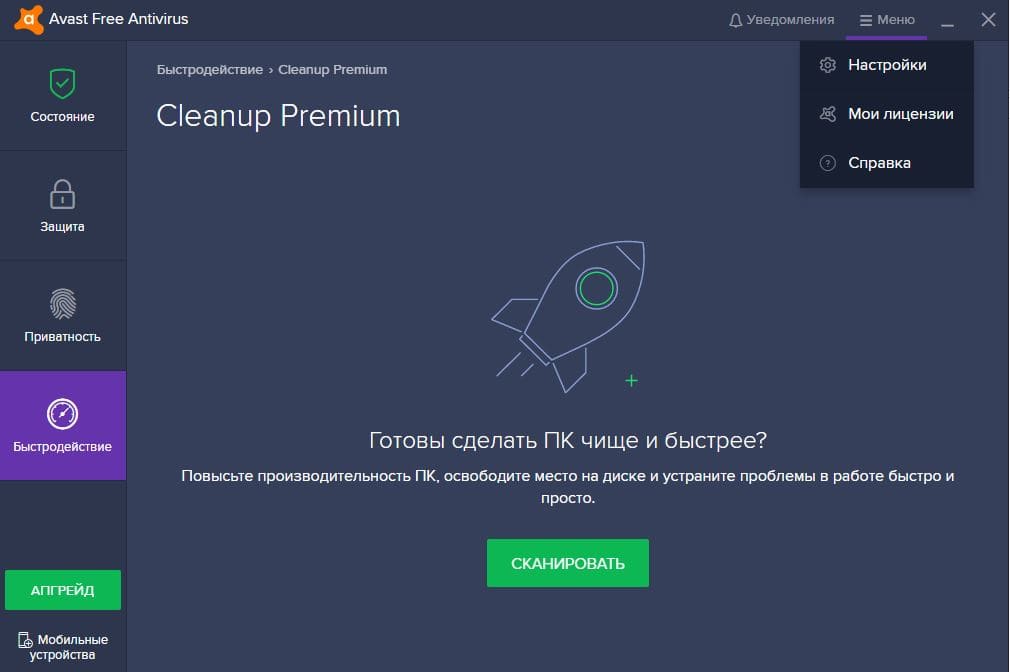
- Во вкладке общие выбрать раздел “Исключения”
- Выбрать необходимую вкладку, в зависимости от того, что вы хотите добавить в исключения: сайт, интернет страницы, файлы CyberCapture, или файлы в режиме повышенной безопасности.
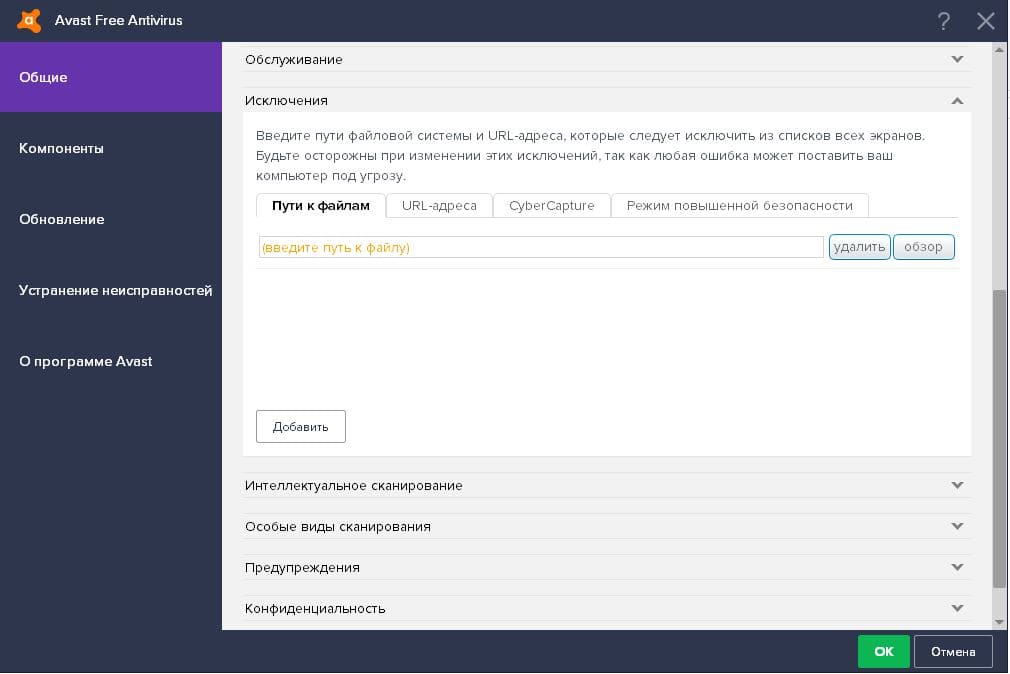
- Вводите путь к файлу в строке под вкладками, нажав кнопку “Обзор”, или просто вставляете адрес сайта в эту строку, если добавляете в исключения сайт. После этого нажимаете кнопку “Добавить”.
- Всё, файл, папка, или сайт будут добавлены в исключения. После этого нажмите “Ок”.
Как видите, добавить, что – либо в исключения Avast очень просто, однако, рекомендуем подходить к выбору очень осторожно и добавлять только те файлы или сайты, в безопасности которых вы уверены на сто процентов.
Удалить файлы или сайты из исключений ещё проще. Нужно просто выбрать то, что вам нужно из списка исключений и нажать на кнопку “Удалить”.

Ни для кого не секрет, что для защиты от вирусных атак и надежной сохранности персональной информации, хранимой на компьютере, должно стоять антивирусное программное обеспечение.
Тем не менее, к сожалению или нет, но многие антивирусы порой грешат чрезмерной подозрительностью, которая мешает запуску и установке исполнительных файлов, в надежности которых у пользователя нет сомнения. Подобная участь не обошла и антивирус Аваст. В данной теме подробно рассмотрим порядок действий того, как добавить файл, папку и даже адрес сайта в исключения антивируса Аваст.
Добавляем файл и папку в исключения Аваст
Для того, чтобы добавить файл или целую папку в исключения Аваст нужно выполнить ряд не сложных действий. Делается это непосредственно из интерфейса программы в разделе настроек. Для этого откройте интерфейс пользователя программы, нажав по ее ярлыку на рабочем столе или правой клавишей мыши по ее значку в области уведомлений. После чего нажмите на «Открыть интерфейс пользователя Avast».

Откроется интерфейс программы с доступом ко всем ее настройкам. Переходим в раздел настроек, нажав на соответствующую пиктограмму.

Далее, находясь в разделе общих настроек, в правом поле находим интересующий нас пункт «Исключения» и открываем его. При этом видим, что предлагается прописать путь к исполняемому файлу или папке, где нужный, но якобы подозрительный объект, располагается. Нажимаем на «Обзор» и находим то, что необходимо скрыть от модуля сканирования Аваст. При этом путь пропишется автоматически.
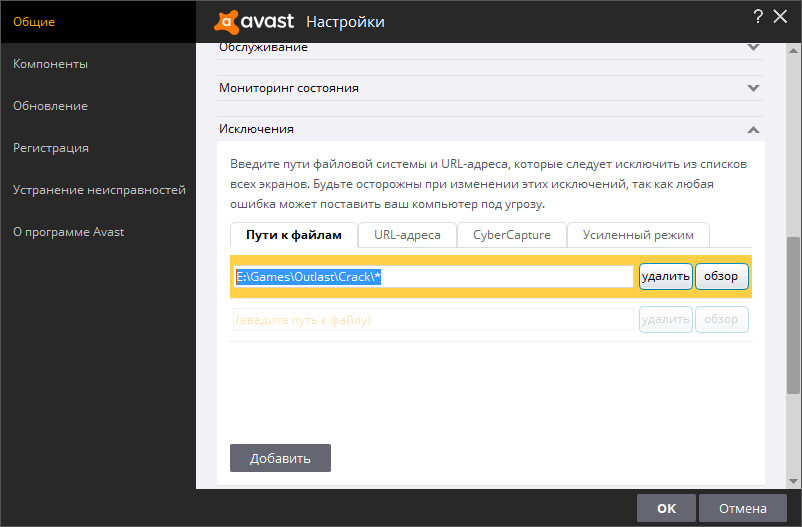
Обратите внимание, что рядом находится вкладка «URL-адреса». С ее помощью можно внести в исключения адреса нужных интернет-ресурсов.
Важно: при добавлении в исключения исполнительных файлов и адресов сайтов будьте предельно осторожны. Вы должны отдавать себе отчет, что ответственность за сохранность персональных данных, да и работоспособность ПК в целом вы берете на себя. Помните, что заразив компьютер, не всегда получается его излечить даже опытным пользователям и, как минимум, дело доходит до переустановки операционной системы.
Как добавить программу в исключения Аваст при ее загрузке с интернета
Как быть если Аваст не дает скачать игру или программу, отправляя подозрительные файлы в карантин? Тут, при условии, что вы полностью уверены в безопасности скачиваемых файлов, можно посоветовать следующее. Перед тем, как приступить к скачиванию приложения просто отключите модули защиты антивируса, сканирующие файлы в процессе их загрузки. Как это делается детально описано в этой статье. Далее, скачав приложение просто добавьте его в исключения Аваст, как это описано выше.

Бесплатный антивирус Avast Free Antivirus иногда срабатывает ложно на вполне безобидные программы и даже веб-страницы. Наша инструкция поможет добавить файл, папку или интернет-портал в исключения данного продукта.
Бывают случаи когда антивирус «Аваст» удаляет игры, программы или блокирует сайты, чтобы этого не происходило необходимо добавить папки, файлы или URL-адреса в исключения Avast Free Antivirus.
Совет . Предварительно убедитесь, что файл или сайт безопасен, проверкой онлайн-антивирусом VirusTotal и только после этого исключайте из сканирования.
Как добавить файл или папку в исключения Avast Free Antivirus
Откройте антивирус Avast и перейдите в «Настройки» открыв выпадающее меню в правом верхнем углу.

На вкладке «Общее» выберите «Исключения» и нажмите зеленую кнопку «ДОБАВИТЬ ИСКЛЮЧЕНИЕ».

Введите в поле необходимый сайт и нажмите соответствующую кнопку.

Либо нажмите «Обзор».

Найдите нужную папку или блокируемый файл, отметьте их и кликните «OK».

После чего, подтвердите операцию с исключениями.

Таким образом, вы сможете исключить любые интернет-страницы и объекты, избавив их от блокировки и удаления.

Одной из главных бед всех антивирусов является ложное срабатывание. Это приводит к тому, что вы не можете просмотреть нужный файл, запустить программу или перейти на определенный сайт в браузере, даже если полностью уверены в их безопасности, так как антивирусное приложение блокирует выполнение этих действий. Чтобы решить проблему, необходимо добавить нужный элемент в исключения. Давайте узнаем, как исключить файл, процесс или веб-адрес из области сканирования программы Avast.
Добавляем исключения в Avast
Существует два способа исключить элементы из области сканирования Avast: основной и дополнительный. Рассмотрим каждый из них.
Внимание! Исключайте из области сканирования только те веб-адреса и файлы, в безопасности которых вы уверены на 100%. Бездумное добавление может привести к вирусному заражению компьютера.
Способ 1: Добавление файла или веб-страницы
Сначала разберемся, как добавить в исключения файл на дисковом носителе или веб-адрес в интернете.
- Откройте интерфейс Avast и щелкните по элементу «Меню». Из раскрывшегося списка выберите пункт «Настройки».







Способ 2: Добавление безфайлового исключения
Существуют такие ситуации, когда невозможно определить, с каким конкретно файлом непосредственно связан определенный процесс. Для предотвращения ложных срабатываний в таких случаях в Аваст предусмотрена возможность добавления безфайловых исключений.
-
Выполняйте все действия, которые были описаны в предыдущем способе до пункта 3 включительно. Затем в окне добавления исключения щелкните по элементу «Ещё».





При наличии ложных срабатываний в приложении Аваст данная инструкция позволит довольно просто добавить в исключения антивируса как файлы, папки и веб-адреса в интернете, так и безфайловые элементы.

Добавление исключений в антивирус Avast Free Antivirus. Как добавить файл в исключения Avast
Avast (Аваст) — популярный антивирус благодаря функциональной бесплатной версии. Однако любые программы небезгрешны, и Avast порой совершает ошибки, удаляя или добавляя в свой чёрный список «чистые», не заражённый вирусом файлы. Как раз для таких случаев разработчиками был придуман список исключений.
Пользователи могут добавить в него некоторые файлы, если уверены, что в них точно не содержатся вирусные компоненты. В таком случае Avast при проверке игнорирует файлы и программы из списка, не удаляя их напрасно. Давайте разберёмся, каким образом пользователи могут добавить файлы в список исключений.
Зачем добавлять файлы в исключения Avast’а
Иногда антивирус безосновательно удаляет файлы или добавляет их в «песочницу» — внутреннюю изолированную среду, в которой программа запускается с существенными ограничениями. Наиболее часто такая проблема случается у любителей пиратских видеоигр. Avast считает вирусами файлы, взламывающие систему защиты игры.
Также антивирус может удалить и некоторые файлы программ, работающих непосредственно с системой (такие утилиты, как очистка и оптимизация реестра Windows, например). Соответственно, антивирус мешает работе ряда программ, удаляя безобидные файлы. В таких случаях и следует добавлять файлы в исключения Avast.
Будьте осторожны! Если добавить в исключения действительно заражённую программу, то ничего хорошего из этого не получится. Компьютер станет уязвим для вирусных атак, а антивирус перестанет обращать на файл внимание. Добавлять в исключение стоит только файл из надёжного источника, которому Вы можете безоговорочно доверять, и только в том случае, если это действительно необходимо.
Пошаговая инструкция по добавлению файла в список исключений

Как заставить антивирус игнорировать папку или сайт
Добавить в исключения можно не только отдельный файл, но и целую папку. Например, если вы хотите добавить в исключение программу или игру (хотя антивирус редко помещает в песочницу сразу все файлы), необходимо написать адрес папки, а после названия добавить обратный слэш и звёздочку – «*», то есть должно получиться что-то вроде «С:UsersAdminProgram1*».
Также можно добавить в исключение и URL-адрес какого-либо сайта, если Avast упорно не даёт вам скачать что-то с него.
- Для этого переходим на вкладку «URL-адреса».
- Прописываем URL-адрес.
- Если необходим конкретный файл, то пишем его полный адрес (http://yandex.ru/some_page.html).
- Если это целый сайт или категория сайта, то логика та же, что и с папками: добавляем звёздочку. Только с обычным слэшем – например, http://yandex.ru/*.
Расширенные настройки
В окне настроек присутствуют вкладки, в которых можно добавить файлы в исключения для режимов «DeepScreen» и «Усиленный режим». Это может быть полезно, особенно для начинающих программистов. DeepScreen практически всегда блокирует запуск программ, собственноручно написанных в среде программирования Visual Studio. Поэтому стоит разобрать и эти два режима:
- DeepScreen — интеллектуальная система, позволяющая Avast’у своевременно распознавать вирусы. Если этот режим включён, то антивирус на уровне системы сканирует работающие процессы. И если один из процессов начинает выполнять подозрительные операции, то DeepScreen помещает файлы процесса в песочницу. Очень полезная и нужная функция, но иногда и она допускает ошибки. Если DeepScreen блокирует нужные Вам программы, просто добавьте их в исключение именно для DeepScreen.
- Усиленный режим — очень строгий сценарий блокировки. В песочницу попадают любые подозрительные программы, которые хотят произвести какие-либо действия с системными файлами и настройками. Так как режим этот неоправданно строг, то включать его стоит только начинающим и неопытным пользователям. Однако у режима есть свой собственный список исключений, в которые можно добавить нужные программы или файлы.
Видеоинструкция по работе с программой
Важно уметь пользоваться списком исключений антивируса, потому что любая программа несовершенна, а антивирусная — тем более. Стараясь обезопасить компьютер, Avast, как хорошая мать, порой перегибает палку и считает вирусом вполне безобидные файлы. Но пользоваться списком исключений стоит осторожно. Если файл вдруг действительно окажется вирусной программой, Вы откроете ему дорогу. Так что подумайте дважды, прежде чем добавить что-то в исключения антивируса.
Ложное срабатывание или блокировка нужных программ и веб-страниц проблема практически всех антивирусов. Но, к счастью, благодаря наличию функции добавления исключений, данную преграду можно обойти. Внесенные в отдельный список программы и веб-адреса не будут блокироваться антивирусом. Давайте выясним, как добавить файл и веб-адрес в исключения антивируса Avast.
Прежде всего, разберемся, как в Аваст добавить программу в исключения.
Открываем пользовательский интерфейс антивируса Аваст, и переходим в его настройки.

В отрывшемся разделе настроек «Общие», прокручиваем содержимое окна с помощью колесика мышки до самого низа, и открываем пункт «Исключения».

Чтобы добавить программу в исключения, в первой же вкладке «Путь к файлам» нам следует прописать директорию программы, которую мы хотим исключить из сканирования антивирусом. Для этого нажимаем на кнопку «Обзор».

Перед нами открывается древо каталогов. Отмечаем галочками папку или папки, которые мы хотим добавить в исключения, и жмем на кнопку «OK».

Если мы хотим внести в исключения ещё одну директорию, то жмем на кнопку «Добавить», и повторяем процедуру, описанную выше.

После того, как папка добавлена, перед тем как выйти из настроек антивируса, не забываем сохранить внесенные изменения, нажав кнопку «OK».

Добавление в исключения сайта
Для того, чтобы внести в исключения сайт, веб-страницу, или адрес на файл, расположенный в интернете, переходим к следующей вкладке «URL-адреса». Прописываем или вставляем заранее скопированный адрес в открывшуюся строку.


Сохранение производим также, как и в случае с добавлением в исключения директории, то есть нажатием на кнопку «OK».

Дополнительные настройки
Указанная выше информация – все, что нужно знать обычному человеку для добавления файлов и веб-адресов в список исключений. Но для более продвинутых пользователей существует возможность добавления исключений во вкладках «CyberCapture» и «Усиленный режим».
Инструмент CyberCapture проводит интеллектуальное сканирование на вирусы, и подозрительные процессы помещает в песочницу. Закономерно, что иногда бывают ложные срабатывания. Особенно страдают от этого программисты, работающие в среде Visual Studio.
Добавим файл в исключение CyberCapture.

В открывшемся окне, выбираем нужный нам файл.

Не забываем сохранять результаты изменений.

Включенный усиленный режим предполагает блокировку любых процессов при малейшем подозрении на вирусы. Чтобы исключить блокировку конкретного файла, его можно добавить в исключения точно так же, как это было сделано для режима CyberCapture.

Важно уяснить, что файлы, добавленные в исключения режима CyberCapture и усиленного режима, не будут сканироваться антивирусом только при использовании данных методов проверки. Если вы хотите защитить файл от любого вида сканирования, то следует внести директорию его расположения во вкладке «Пути к файлам».
Процедура добавления файлов и веб-адресов в исключения в антивирусе Аваст, как видим, довольно проста, но нужно подходить к ней со всей ответственностью, ведь ошибочно внесенный в список исключений элемент, может быть источником вирусной угрозы.
Во время установки приложений или игр на компьютер могут возникать определенные проблемы. Одной из причин появления тех или иных ошибок является блокировка приложений и отдельных файлов антивирусной программой. Я часто сталкиваюсь с такими проблемами. Особенно если на компьютере заказчика есть не лицензионный софт, антивирус постоянно вставляет палки в колеса тем, кто не желает платить за ПО. Появляются проблемы с блокировкой и у тех, кто исправно платит.
Недавно я рассказывал вам о том, как исправить и причиной ее появления являлся именно антивирус. Не смотря на то, что это лицензионное и совершенно бесплатное ПО от Microsoft. А суть в том, что определенные программы использую свой файлы для того, чтобы размещать их в системных уголках, недоступных простому пользователю.
Во время установки, приложение переносит свои файлы в самую глубины системы, вносит информацию в реестр и т.д. Антивирус не является искусственным интеллектом, он смотрит на это так: приложение, без ведома пользователя, вносит те или иные изменения в систему – это вирус, его необходимо заблокировать. Решить это можно тем, чтобы во время установки отключить на время антивирус. Но если вы часто запускаете это приложение, то такое решение будет дискомфортным.
В такие моменты появляется необходимость добавить файл в исключения антивируса Avast и указать ему на то, что вы знаете об этом файле и уверены в его безопасности. Я пользуюсь антивирусом Avast, так как считаю его лучшим решением для частного пользователя. Пользуясь бесплатной версией, я не часто сталкиваюсь с вирусами на своем ПК. У вас может быть и другой антивирус, но суть остается такой же.
1.Откройте Avast и в верхнем правом углу найдите изображение шестеренки. Это настройки вашего антивируса, они то нам и нужны.

2.После этого вы попадаете на вкладку «Общие». В этой вкладке вам необходимо передвинуть ползунок немного вниз и найти пункт меню «Исключения», после чего развернуть это меню. Здесь вы сможете выбрать кнопку «Обзор» и выбрать приложение, которое не должно сканироваться антивирусом. Но проблема в том что здесь вы сможете выбрать только лишь папку с файлами целиком.
А ведь нам необходимо именно один, определенный файл. Поэтому идем дальше.

3.Для того чтобы добавить файл в исключения, нам необходимо скопировать его путь. Ранее я вам говорил о , вот теперь вам потребуются эти знания. Зажимаем кнопку шифт и удерживая ее кликаем правой кнопкой мыши по файлу. Теперь в контекстном меню мы видим функцию «Копировать как путь», нажимаем ее.

4.Возвращаемся в настройки нашего антивируса и вставляем наш путь, нажимая ctrl+V. После этого нажмите клавишу «Добавить» и файл не будет определяться антивирусом.

Система антивирусной защиты Аваст сегодня пользуется огромной популярностью. Обуславливается это ее простотой, доступностью и эффективностью антивирусной защиты, благодаря чему Аваст быстро и качественно работает на ПК разной производительности. Конечно, для максимально полной защиты лучше Internet Security — более комплексное дополнение, которое имеет множество надстроек. Но даже при использовании базовой версии этой программы вы сможете гарантировать надежную защиту данных и безопасность работы в сети Интернет.
Как добавить в исключение антивируса Аваст?
При использовании данного антивируса у многих людей возникает вопрос: как добавить программу в исключение антивируса Аваст? Сделать это достаточно просто, и вам не придется осуществлять запутанные манипуляции с файлами или папками. Для этого всего лишь необходимо:
- открыть интерфейс Аваст, что делается посредством нажатия на иконку программы;
- зайти в меню настроек, для чего нужно кликнуть на соответствующую вкладку в левой части открывшегося окна;
- в разделе «Общее» существует пункт «Исключения», который и предназначен для выполнения необходимых действий.
В исключения вы можете добавлять не только программы, но и сайты. Делается это посредством переключения между соответствующими вкладками («Путь к файлам» либо «URL-адреса»). Для добавления в исключения программы нужно кликнуть кнопку «Обзор», которая позволит выбрать любой элемент, добавляемый в список исключений.
Вам только лишь потребуется найти в проводнике требуемую программу, поставить галочку и подтвердить внесение файла в список исключений. Перед тем, как добавить в исключения антивируса Аваст, необходимо убедиться в том, что вы указываете путь именно к программе, а не к ее ярлыку. Последний обычно располагается на рабочем столе, в то время как файлы программы помещаются в системную папку на жестком диске.
Аналогичным образом осуществляется добавление в список исключений требуемого сайта. Только вместо пути к файлу потребуется указать URL-адрес, после чего также подтвердить внесение изменений. Примечательно, что исключениями можно управлять не только при проверке в стандартном режиме, но в усиленном либо CyberCapture. При этом файлы могут быть исключены не из всех компонентов, по усмотрению пользователя.
Похожие статьи
- Что apple покажет на презентации 12 сентября
- Не работает дисплей iPhone X Разбили сенсорный экран?
- Почему Apple Watch не синхронизируются с iPhone?
- П-, пи-, пд-, пид — регуляторы
Источник: lab-music.ru
Исключения в avast free antivirus. Исключения в Avast: как добавить игру и зачем. Пошаговое добавление игры в список исключений Аваст
0 Иногда антивирус аваст ругается на совершенно безобидные файлы на вашем компьютере. Поэтому многие интернируются как добавить файл в исключения Аваст или целую папку. Для этого перед следующем сканировании компьютере в настройках аваста можно отключить проверку определенных файлов.
Инструкция обновлена, ниже добавлено описание к версии 2015 года.
Порядок действий добавления в исключения
- Заходим во вкладку Безопасность, если у вас windows 8 — это будет выглядеть вот так:

 Теперь нам осталось только найти и выбрать нужную папку или файл, который вы хотите добавить в исключения.
Теперь нам осталось только найти и выбрать нужную папку или файл, который вы хотите добавить в исключения.Как добавить адрес или сайт в исключения в новой версии
Если вы уже установили аваст 2015, то инструкция будет немного другой, но принцип тот же: 1) Переходим в найстройки и проматываем ползунком вниз как показано на скриншоте, так как на первом экране нужного нам раздела можно не заметить. 
 2) Открываем раздел — исключения и в нужной нам вкладке добавляем либо адрес сайта, причем можно добавить даже ip, так как аваст часто банит по «йпишнику». Либо выбираем файл, указав путь к нему.
2) Открываем раздел — исключения и в нужной нам вкладке добавляем либо адрес сайта, причем можно добавить даже ip, так как аваст часто банит по «йпишнику». Либо выбираем файл, указав путь к нему.  Заметим, что в новой версии avast free antivirus 2015 все сделано намного понятней и удобней. Поэтом кто еще не обновился, настоятельно рекомендуем сделать это пройдя по ссылке. Для того что бы наглядно разобраться с тем как добавить любой файл в исключения антивируса аваст, мы подготовили видеоролик:
Заметим, что в новой версии avast free antivirus 2015 все сделано намного понятней и удобней. Поэтом кто еще не обновился, настоятельно рекомендуем сделать это пройдя по ссылке. Для того что бы наглядно разобраться с тем как добавить любой файл в исключения антивируса аваст, мы подготовили видеоролик:
Всем привет сегодня расскажу как добавить программу в исключения в Avast. Почему возникает вопрос как в Avast добавить в исключения, просто иногда необходимо добавить программу в исключения, чтобы антивирус её не проверял. Это касается многих вполне законных программ, которые требуют прав, с точки зрения антивируса – сомнительных.
Например, пульты управления, для которых нужно запустить на компьютере сервер и позволить клиенту доступ к нему. Или клиенты файлообменных сетей, позволяющие удалённым пользователям скачивать файлы с вашего компьютера. Поэтому важно знать как в авасте добавить в исключения.
Антивирус Avast по умолчанию постоянно мониторит файлы и папки на компьютере. Однако можно вручную задать исключения. Для этого в Avast предусмотрен штатный метод.
Прежде чем добавлять в исключения, обновите ваш Avast до последней версии, поскольку в старых версиях все делается маленько по другому.
Avast добавить в исключения

Кроме файлов, вы можете добавить в исключения сайты, которые вы заведомо не считаете фишинговыми или вредоносными. Для этого нужно вписать или вставить их адреса подобным же образом во вкладке URL-адреса. Важный момент: вписав какой-либо сайт в исключения, вы отказываетесь от проверки всех страниц этого домена. Чтобы внести в исключения конкретную страницу, введите её точный адрес.